修改Win7系统文件夹下载保存位置教程
作者:佚名 来源:xp下载站 时间:2013-11-16 11:19
Win7系统我的文档保存位置怎么修改?如何修改Win7系统文件夹下载保存位置?下面,XP系统之家小编就教大家如何来修改Windows7系统中我的文档的保存位置,把其移动到非系统盘上,以免影响系统的运行速度。
打开“我的电脑”,进入“C:\Users\你的用户名”文件夹,或者在开始菜单中点击右上角你的登录名,打开个人文件夹。
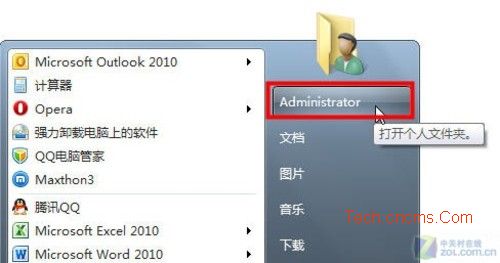
点击登录用户名打开个人文件夹
默认状态下,我的文档、我的图片、我的视频、我的音乐和下载这几个文件夹都保存在此目录中。
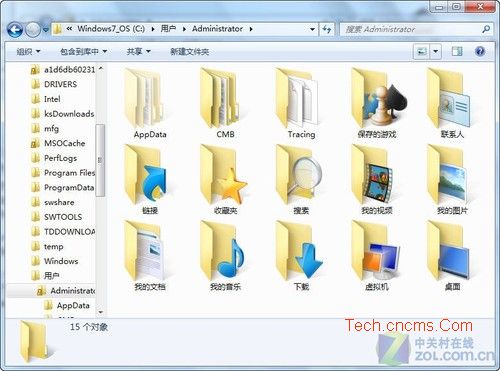
右键点击我的文档,打开“属性”对话框,切换到“位置”选项卡,输入你要保存的文件夹地址,例如D:\MyDocument,然后点击确定保存修改。
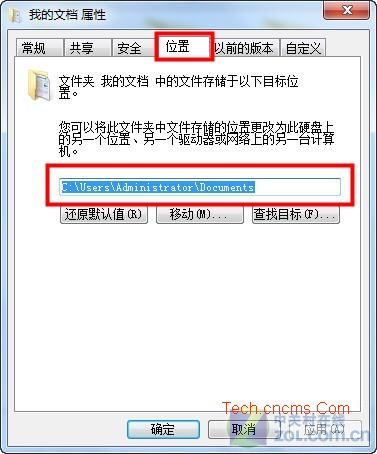
如果新设置的文件夹还没有创建,系统会弹出对话框提示我们,选择“是”。
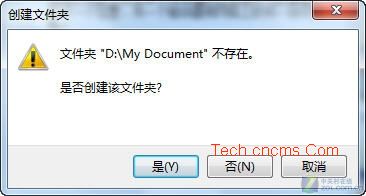
最后,系统还会提示我们“是否要将所有文件从原位置移动到新位置”,这里仍然选择“是”。
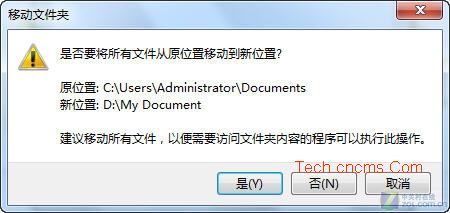
等待系统将我的文档中的所有文件都移动到新目录后,就完成了修改我的文档保存位置的操作。同样,我的图片、我的视频、我的音乐和下载几个文件夹,都可以用这个方法来修改保存位置。































